想给你的设备一个新鲜、独特的外观?那么你可以启用颜色反转,这是众多iOS无障碍设置中的一个。
简而言之,反转意味着将你的iPhone屏幕上的颜色反过来,变成相反的颜色。这对有视觉障碍或色盲的人特别有帮助,因为它可以使屏幕更容易阅读。但有些用户认为倒置的颜色方案更具有美感,尽管它看起来很奇怪。
iOS 16中有两种颜色反转模式:智能和经典。智能反转会反转显示的颜色,但图片、媒体和一些使用深色风格的应用程序除外。而经典反转模式会反转所有颜色。此外,还有一个选项可以设置一个快捷方式来打开或关闭这一功能。
因此,让我们更详细地了解一下如何在iPhone上反转颜色。
如何在iPhone上启用颜色反转功能
如上所述,iOS 16中有两种颜色反转模式。因此,请按照这些步骤启用其中一个:
- 在你的iPhone上打开设置,进入辅助功能。
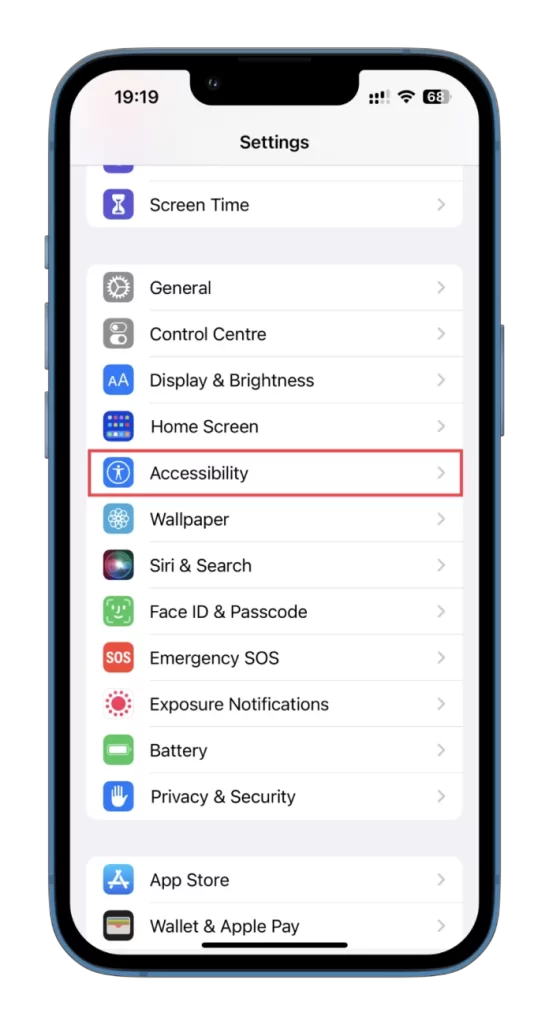
- 然后选择显示和文字大小。
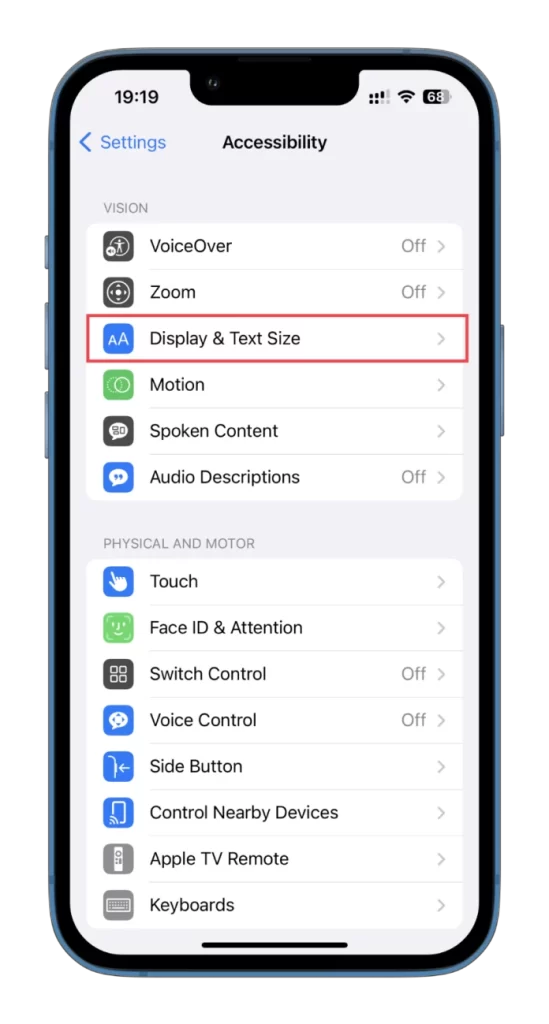
- 向下滚动并启用智能倒置或经典倒置。
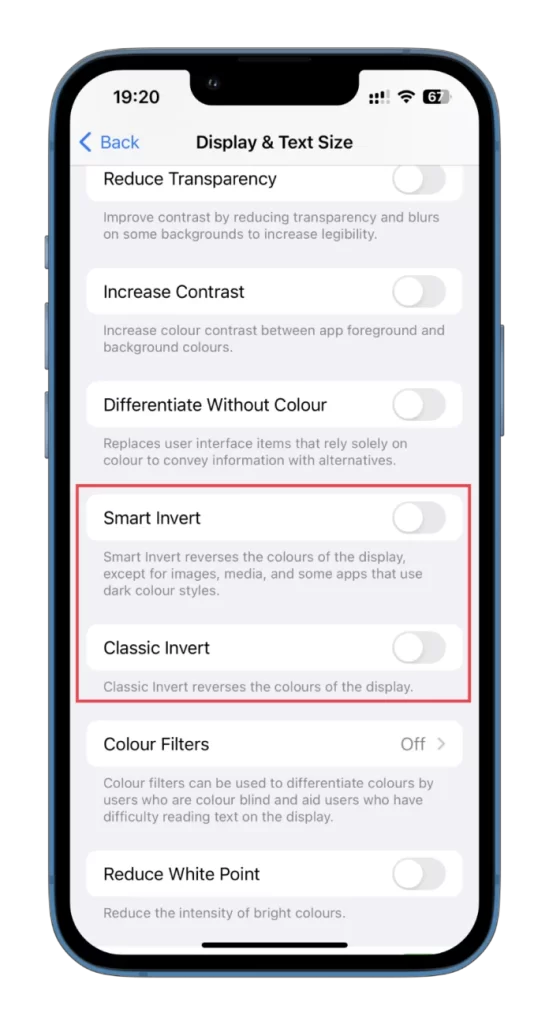
- 下面是智能反转的样子:
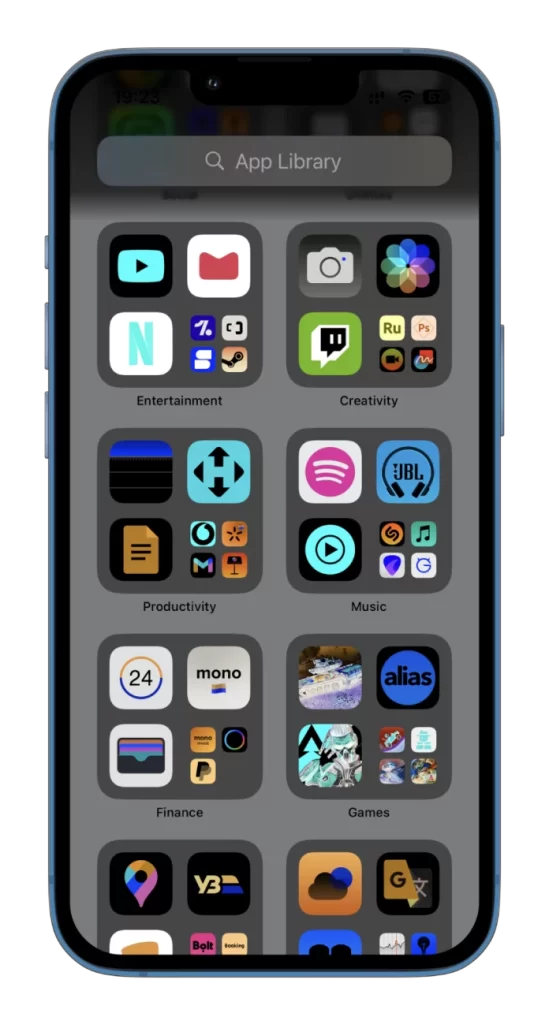
- 下面是经典倒置的样子:
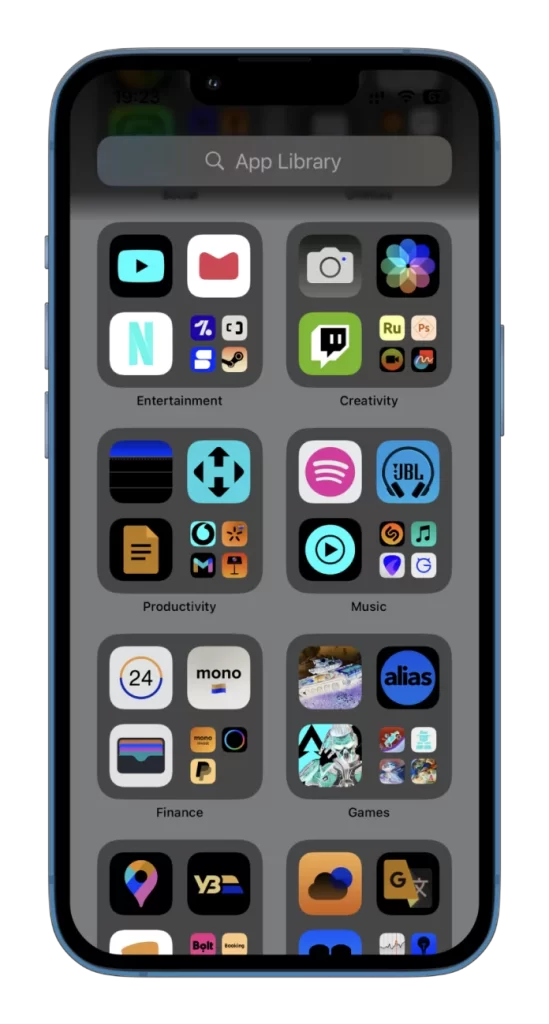
正如你所看到的,经典模式完全改变了颜色,包括视频和照片,而智能模式反转了颜色,但不影响你的主屏幕和锁屏、图像和图标。另外,在你的iPhone上使用经典反转功能时,你拍摄的任何图像或视频在你自己的屏幕以外的地方观看时,都会恢复到原来的颜色。
换句话说,颜色反转只适用于你设备上的显示,而不是对内容本身的永久性改变。因此,如果你与他人分享图片或视频,或将其上传到社交媒体,它将以其原始颜色出现,而不是你在iPhone上看到的倒置方案。
如何在iPhone上设置反转颜色的快捷方式
为了避免在你的iPhone上一直有倒置的颜色,你可以使用辅助功能快捷键功能,通过三击侧面按钮来快速切换该功能的开启和关闭。这个快捷键使得在常规和倒置颜色方案之间的切换非常方便,这取决于你当前的需求。
因此,这里是如何设置的:
- 在你的iPhone上打开设置,进入辅助功能。
- 之后,向下滚动并点选 Accessibility Shortcut。
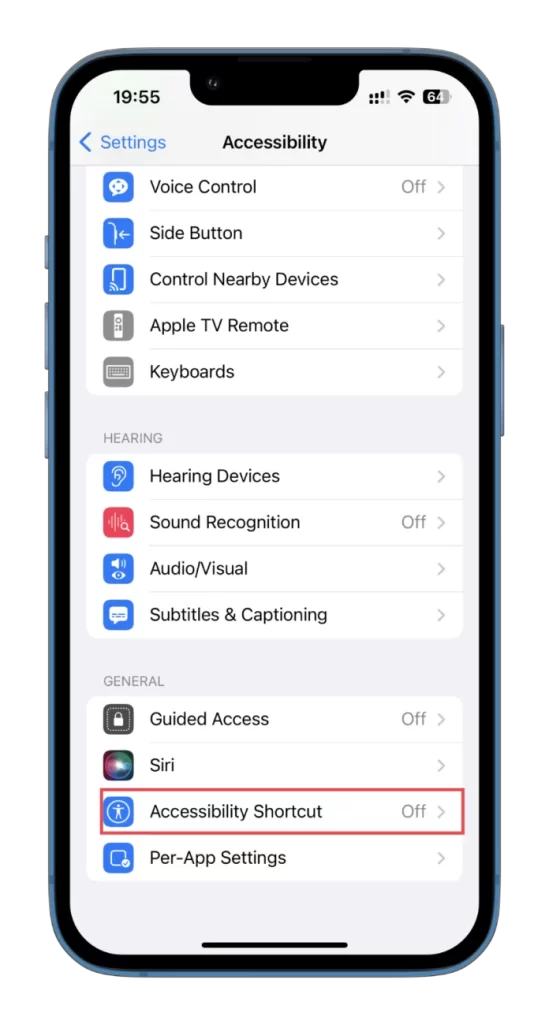
- 从列表中一次选择一个或两个反转模式。
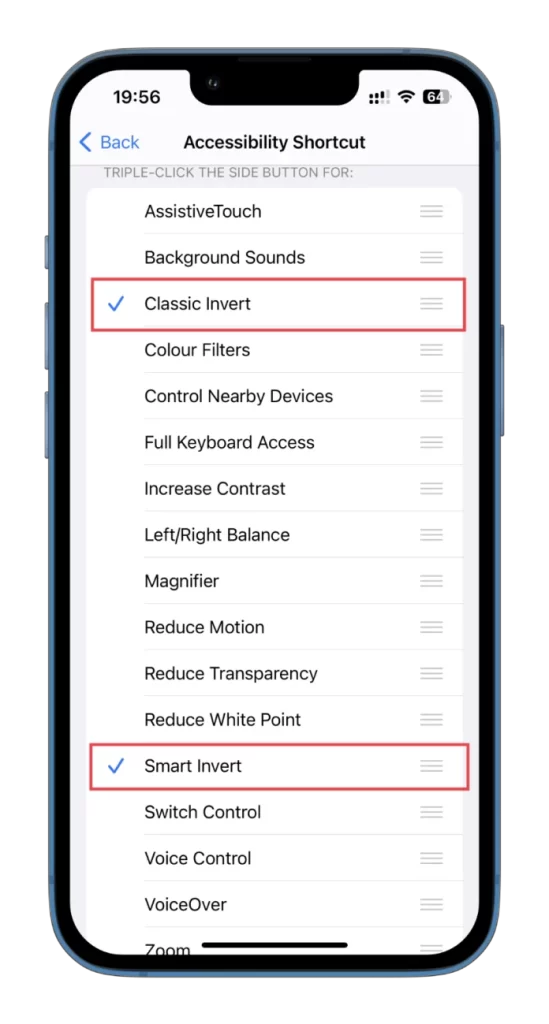
- 现在,在你三击侧面按钮后,将弹出一个菜单,你可以选择所需的模式。
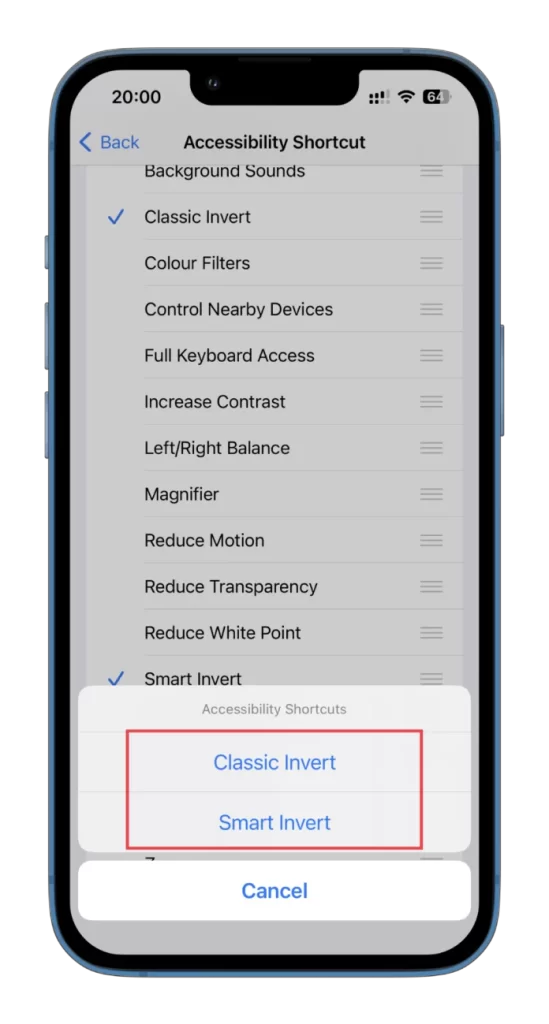
你可以用同样的方式添加其他无障碍功能。
如何在iPhone上使用色彩过滤器
iPhone上的滤色器功能也是一个无障碍工具,允许用户调整颜色方案,以更好地适应他们的视觉需求。这个功能对于有色盲或其他视力障碍的用户来说很方便,因为它可以使屏幕上的颜色更容易区分。
要在iPhone上使用滤色器,请遵循以下步骤:
- 在你的iPhone上打开设置,进入辅助功能。
- 然后选择显示和文字大小。
- 向下滚动并点击颜色过滤器。
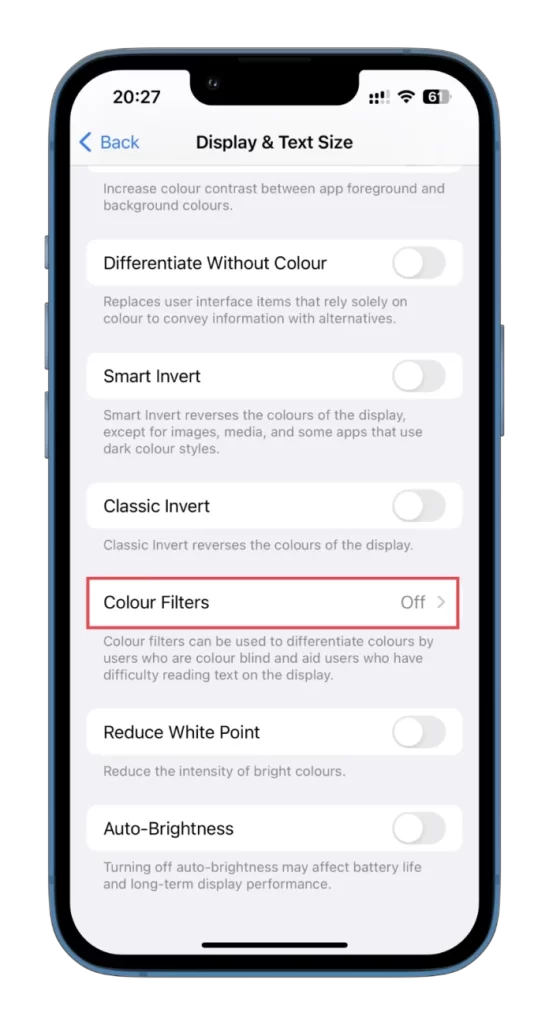
- 接下来,启用滤色器。
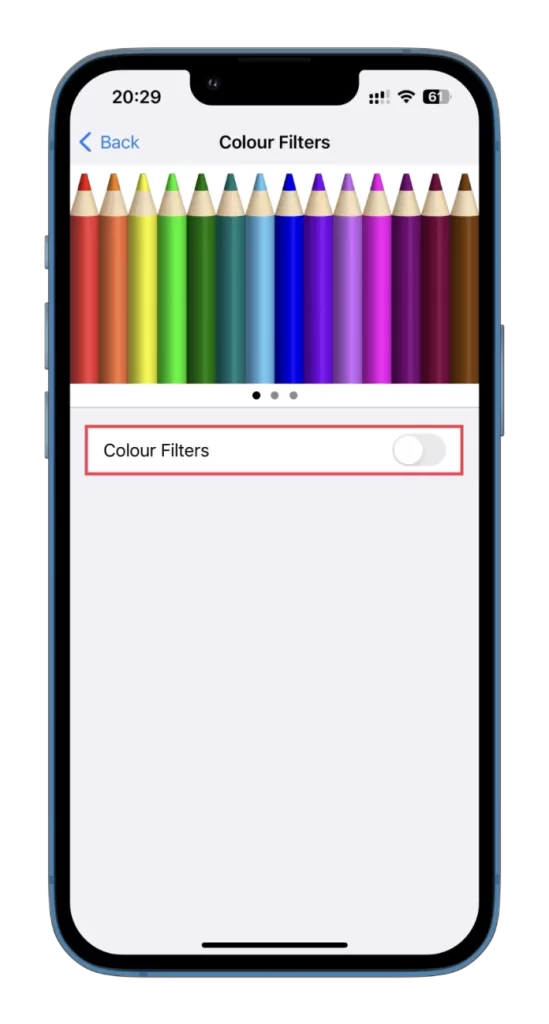
- 最后,选择一个适合你的视觉需求的颜色过滤器选项。
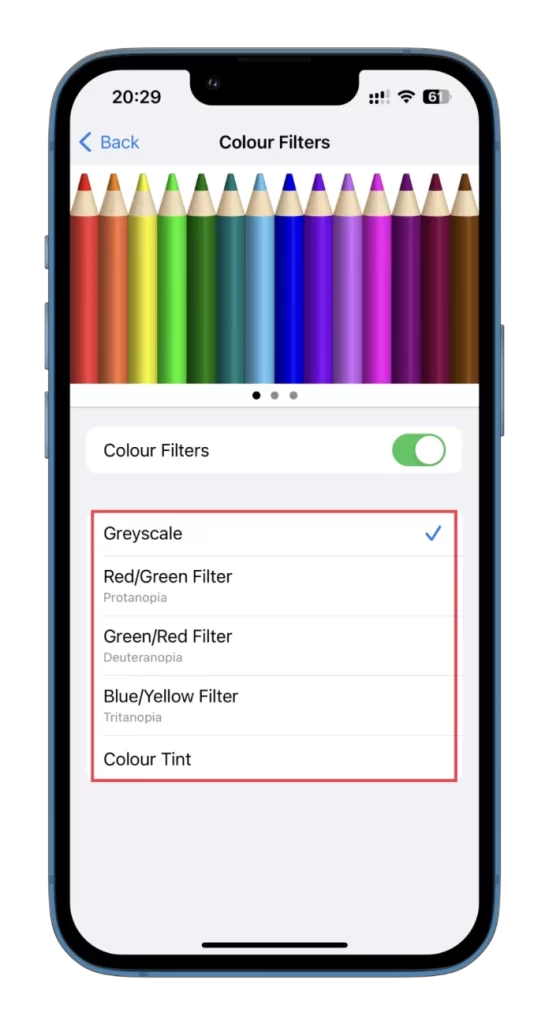
你也可以通过向左或向右移动强度滑块来调整颜色过滤器的强度。
一旦你选择了一个颜色过滤器,并根据你的喜好调整强度,这种变化将应用于你的iPhone屏幕。这个功能可以随时通过将滤色器开关切换到关闭位置来关闭。
滤色器功能与反转颜色一样,有助于定制你的设备的颜色方案,以满足你的视觉需求。它可以帮助使你的iPhone屏幕更舒适,更容易观看,无论你需要加强对比度还是降低特定颜色的强度。









